Liens rapides
Le Sega Game Gear, un ordinateur de poche dynamique du début des années 90, a été conçu pour rivaliser avec Game Boy de Nintendo. Avec son affichage en couleur et ses fonctionnalités innovantes comme une extension de cartouche pour les jeux de système master et un accordeur de télévision, c'était un pionnier. Bien qu'il n'ait pas atteint la même longévité que son concurrent, la riche bibliothèque de titres de Game Gear, y compris les ports directs du système principal de Sega tels que Sonic the Hedgehog, peut désormais être apprécié sur le jeu de vapeur grâce à Emudeck. Ce guide vous guidera dans l'installation et l'utilisation d'Emideck pour jouer à Game Gear Games sur le PC portable de Valve.
Mis à jour le 8 janvier 2025 par Michael Llewellyn: The Sega Game Gear partage les similitudes avec le pont Steam, ce qui en fait un candidat idéal pour l'émulation. Pour optimiser les performances, les développeurs EMUDECK suggèrent d'installer des outils électriques via le chargeur Decky. Ce guide complet couvre l'installation de Decky Loder, le plugin Power Tools et une solution pour maintenir la compatibilité après les mises à jour du pont Steam.
Avant d'installer l'Embudeck
 Avant de plonger dans l'installation d'Embudeck pour les jeux rétro, il est essentiel de préparer et de prendre certaines précautions.
Avant de plonger dans l'installation d'Embudeck pour les jeux rétro, il est essentiel de préparer et de prendre certaines précautions.
Activer le mode développeur
- Appuyez sur le bouton Steam.
- Accédez au menu système.
- Dans le cadre des paramètres du système, Toggle Activer le mode développeur.
- Vous verrez maintenant le menu du développeur.
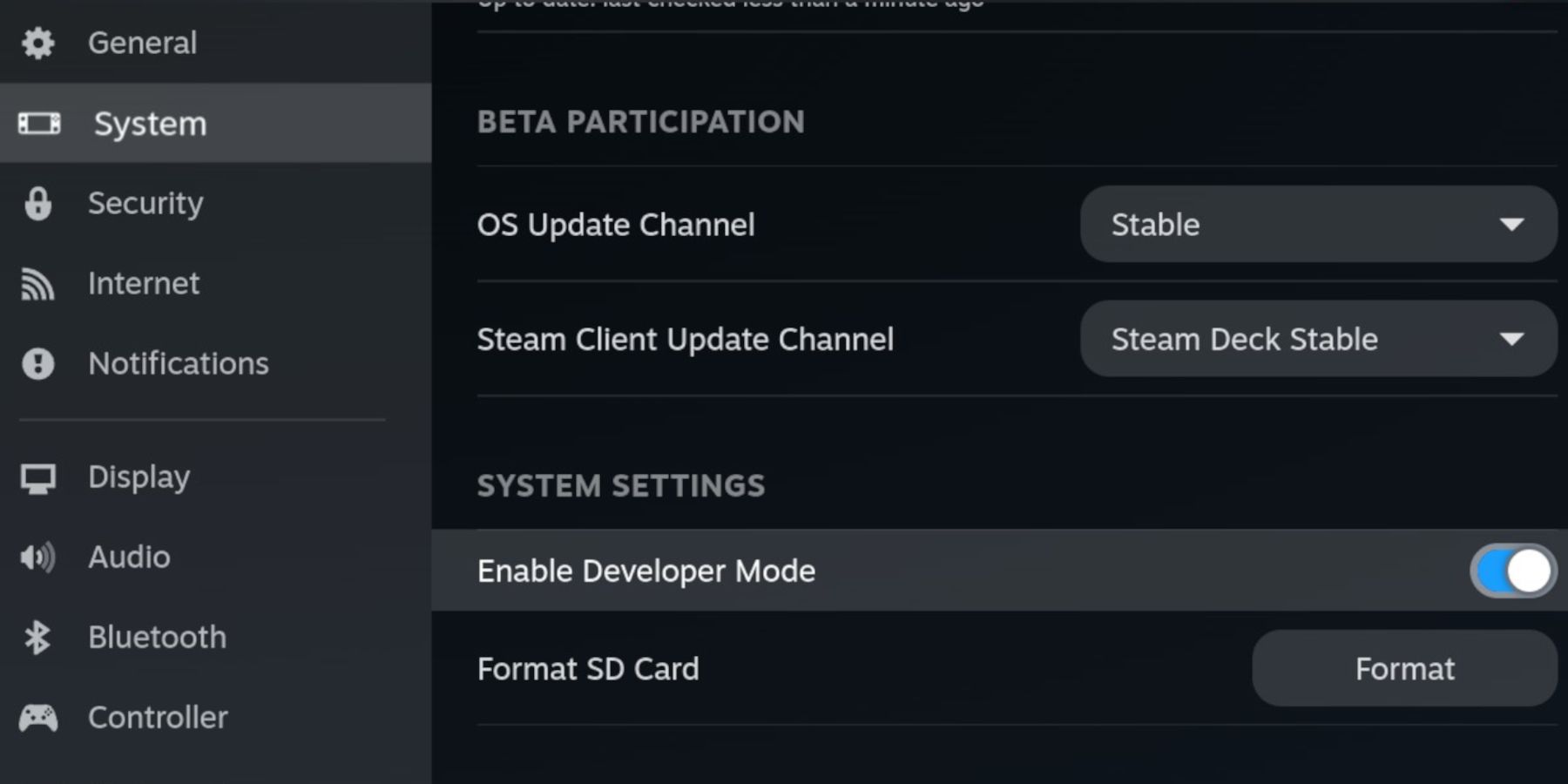
- Dans le menu des développeurs, trouvez divers.
- Activer le débogage à distance CEF.
- Appuyez à nouveau sur le bouton Steam.
- Accédez au menu d'alimentation et redémarrez votre pont de vapeur.
Articles recommandés
- Pour installer l'émulateur et les ROM, vous aurez besoin d'un stockage externe. Une carte MicroSD A2 est recommandée pour garder le SSD interne gratuit pour les jeux et les applications officiels.
- Alternativement, utilisez un disque dur externe, mais vous devrez connecter le pont Steam à un quai.
- Un clavier et une souris peuvent simplifier les transferts de fichiers et la recherche de couvertures et de titres de jeu.
- Assurez-vous que vous possédez légalement Game Gear Roms, que vous pouvez créer à partir de vos copies physiques.
Installez EMUDECK sur le pont de vapeur
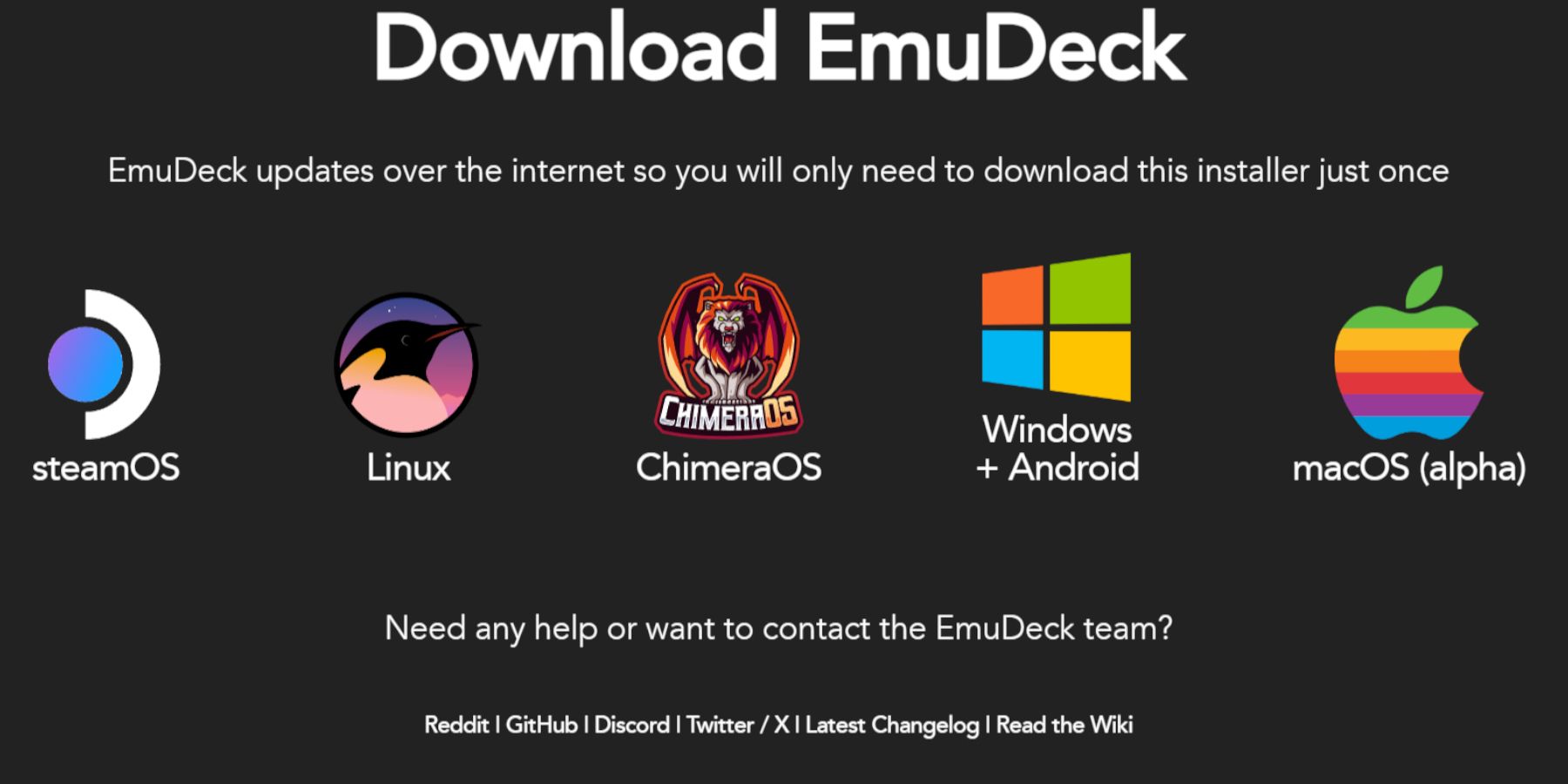 Avec votre jeu de vapeur préparé pour l'émulation, il est temps de télécharger et d'installer Emudeck.
Avec votre jeu de vapeur préparé pour l'émulation, il est temps de télécharger et d'installer Emudeck.
- Appuyez sur le bouton Steam.
- Dans le menu d'alimentation, sélectionnez Passer au bureau.
- Ouvrez votre navigateur préféré.
- Visitez le site Web EMUDECK et cliquez sur Télécharger pour obtenir le programme.
- Choisissez la version Steam OS et optez pour l'installation personnalisée.
- Sur l'écran d'installation EMUDECK, sélectionnez l'image de la carte SD étiquetée primaire.
- Vous pouvez installer tous les émulateurs ou choisir Retroarch, Station d'émulation et STEAM ROM Manager, puis cliquez sur Continuer.
- Activer Auto Save.
- Passez à travers les écrans suivants et sélectionnez Terminer pour terminer l'installation.
Paramètres rapides
- Lancez le programme EMUDECK et accédez aux paramètres rapides dans le panneau de menu de gauche.
- Confirmez que la fonctionnalité Autosave est activée.
- Allumez la correspondance de mise en page du contrôleur.
- Réglez Sega Classic AR à 4: 3.
- Activer les ordinateurs de poche LCD.
Transfert de Game Gear Roms et Steam Rom Manager
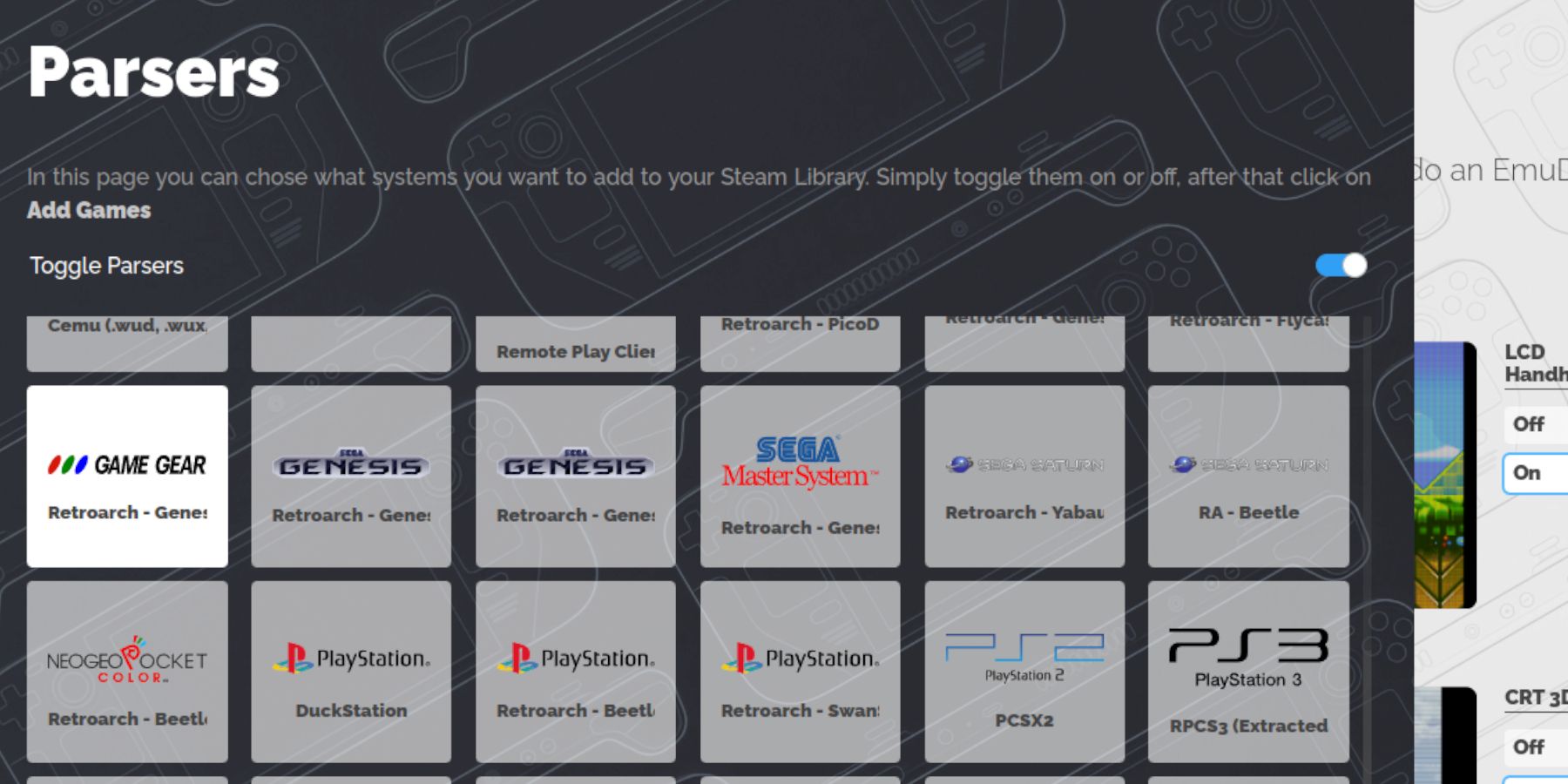 Maintenant, transférons vos ROM de Game Gear dans leur dossier désigné et intégrons-les dans la bibliothèque du jeu de vapeur pour le mode de jeu.
Maintenant, transférons vos ROM de Game Gear dans leur dossier désigné et intégrons-les dans la bibliothèque du jeu de vapeur pour le mode de jeu.
Transférer les roms
- En mode Desktop, ouvrez le gestionnaire de fichiers Dolphin.
- Accédez au primaire sous des appareils amovibles.
- Ouvrez le dossier d'émulation.
- Sélectionnez ROMS puis le dossier GameGear.
- Transférez vos ROM dans ce dossier.
STEAM ROM SANGER
- Rououvrez le programme EMUDECK.
- Accédez au Gestionnaire Steam ROM depuis le panneau de menu de gauche.
- Cliquez sur oui pour fermer le client Steam.
- Cliquez sur Suivant sur l'accueil à SRM! page.
- Sur l'écran des analyseurs, sélectionnez l'icône Game Gear.
- Cliquez sur Ajouter des jeux.
- Cliquez ensuite sur l'analyse sur la page Ajouter vos jeux à Steam.
- Assurez-vous que les illustrations et les couvertures sont correctes, puis sélectionnez Enregistrer sur Steam.
Fixez des illustrations manquantes sur EMUDECK
 Parfois, Steam Rom Manager peut avoir du mal à trouver la bonne couverture pour vos jeux de Game Gear. Suivez ces étapes pour corriger les illustrations manquantes ou incorrectes.
Parfois, Steam Rom Manager peut avoir du mal à trouver la bonne couverture pour vos jeux de Game Gear. Suivez ces étapes pour corriger les illustrations manquantes ou incorrectes.
- Si l'œuvre est incorrecte ou manquante, cliquez sur Correction.
- Entrez le titre du jeu dans la barre de recherche sur les illustrations et les titres.
- Le moteur doit vous présenter des options pour les couvertures de jeu.
- Choisissez l'image correcte, puis sélectionnez Enregistrer et fermer et enregistrer sur Steam.
Vérifiez si le nom de fichier ROM commence par des chiffres, ce qui peut empêcher Steam Rom Manager de détecter les illustrations correctes. Cliquez avec le bouton droit sur la ROM, sélectionnez Renommer et supprimez tous les nombres leader.
Télécharger les illustrations manquantes
- Passez en mode Desktop.
- Utilisez un navigateur pour rechercher la couverture de jeu manquante.
- Enregistrez la couverture dans le dossier des photos sur le pont de vapeur.
- Rououvrez le programme EMUDECK.
- Lancez le manager de ROM Steam.
- Cliquez sur Télécharger le cadre du jeu.
- Accédez au dossier Images et sélectionnez la nouvelle image de couverture.
- Cliquez sur Enregistrer et fermer.
- Cliquez ensuite sur Enregistrer sur Steam.
Jouer à des jeux de jeu de jeu sur le pont Steam
Il est temps de trouver et de jouer à vos jeux Game Gear dans le mode de jeu de Steam Deck, avec des paramètres optimisés pour un gameplay en douceur.
- Revenez en mode jeu à partir de l'arrière-plan de bureau.
- Appuyez sur le bouton Steam.
- Accédez au menu de la bibliothèque.
- Appuyez sur le bouton R1 pour accéder à l'onglet New Collections.
- Ouvrez la fenêtre Game Gear.
- Sélectionnez votre jeu et appuyez sur le jeu.
Paramètres de performance
Le jeu de vapeur peut par défaut à 30 ips, ce qui peut entraîner des ralentissements et des problèmes audio pour les jeux Game Gear. Voici comment ajuster le framerate:
- Appuyez sur le bouton QAS (celui avec trois points sous le trackpad droit).
- Sélectionnez des performances.
- Dans le cadre des paramètres de performances, utilisez le profil par match sur.
- Augmentez la limite de trame à 60 ips.
Installez le chargeur décy pour le pont de vapeur
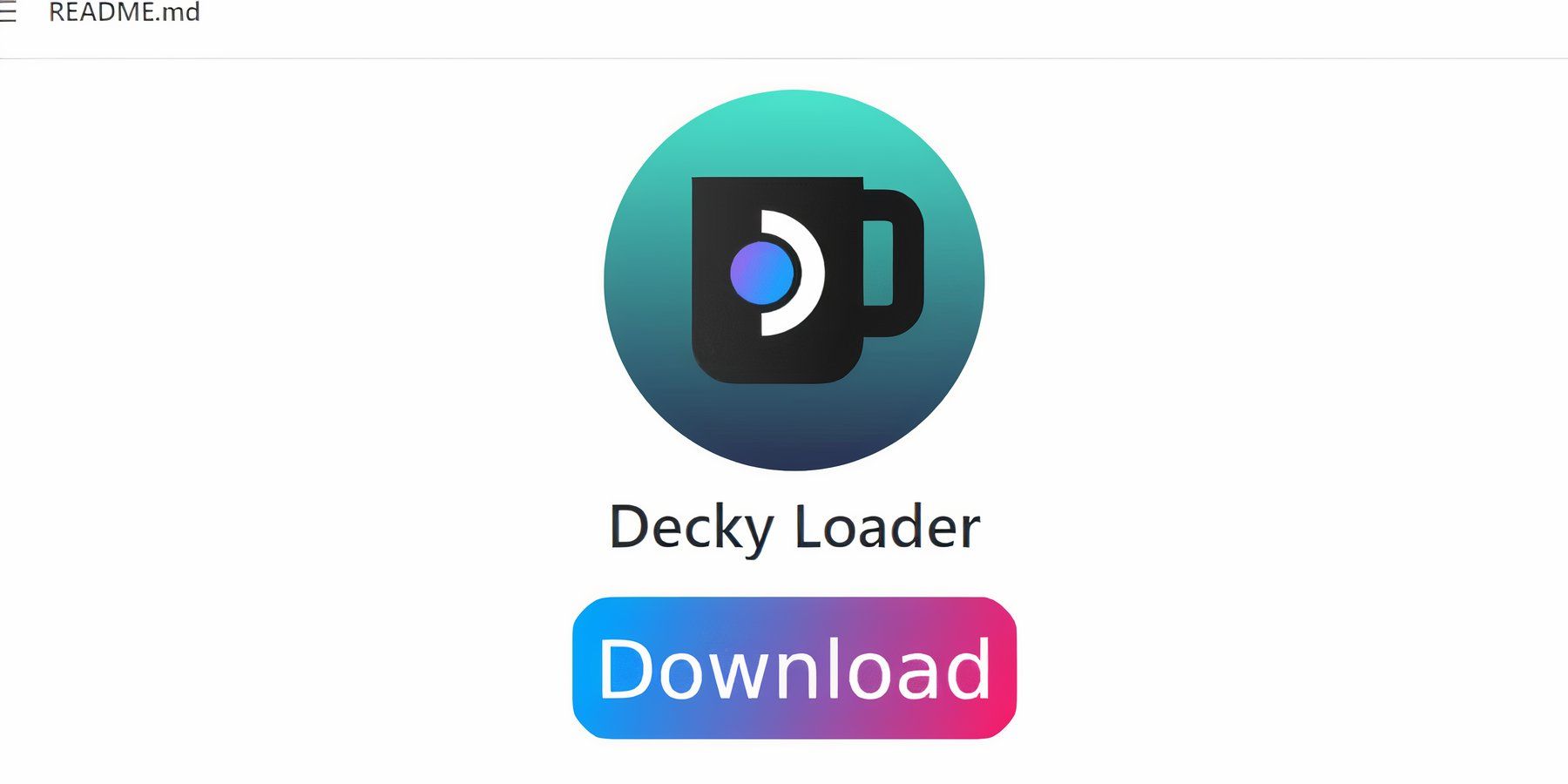 Pour améliorer encore les performances des jeux SEGA sur le pont Steam, l'installation d'outils électriques via Decky chargeur est recommandé. Voici comment le faire:
Pour améliorer encore les performances des jeux SEGA sur le pont Steam, l'installation d'outils électriques via Decky chargeur est recommandé. Voici comment le faire:
- Pour une navigation plus facile, connectez un clavier et une souris, ou utilisez le clavier à l'écran en appuyant sur le bouton Steam et X, et utilisez les trackpads comme souris.
- Assurez-vous que le jeu de vapeur est en mode bureau en appuyant sur le bouton Steam, en ouvrant le menu d'alimentation et en sélectionnant l'interrupteur en mode Desktop.
- Ouvrez un navigateur et accédez à la page de chargeur GitHub Decky.
- Cliquez sur l'icône de téléchargement grand pour démarrer le téléchargement.
- Une fois téléchargé, double-cliquez sur le lanceur et choisissez l'installation recommandée.
- Après l'installation, redémarrez le jeu de vapeur en mode jeu.
Installez le plugin Power Tools
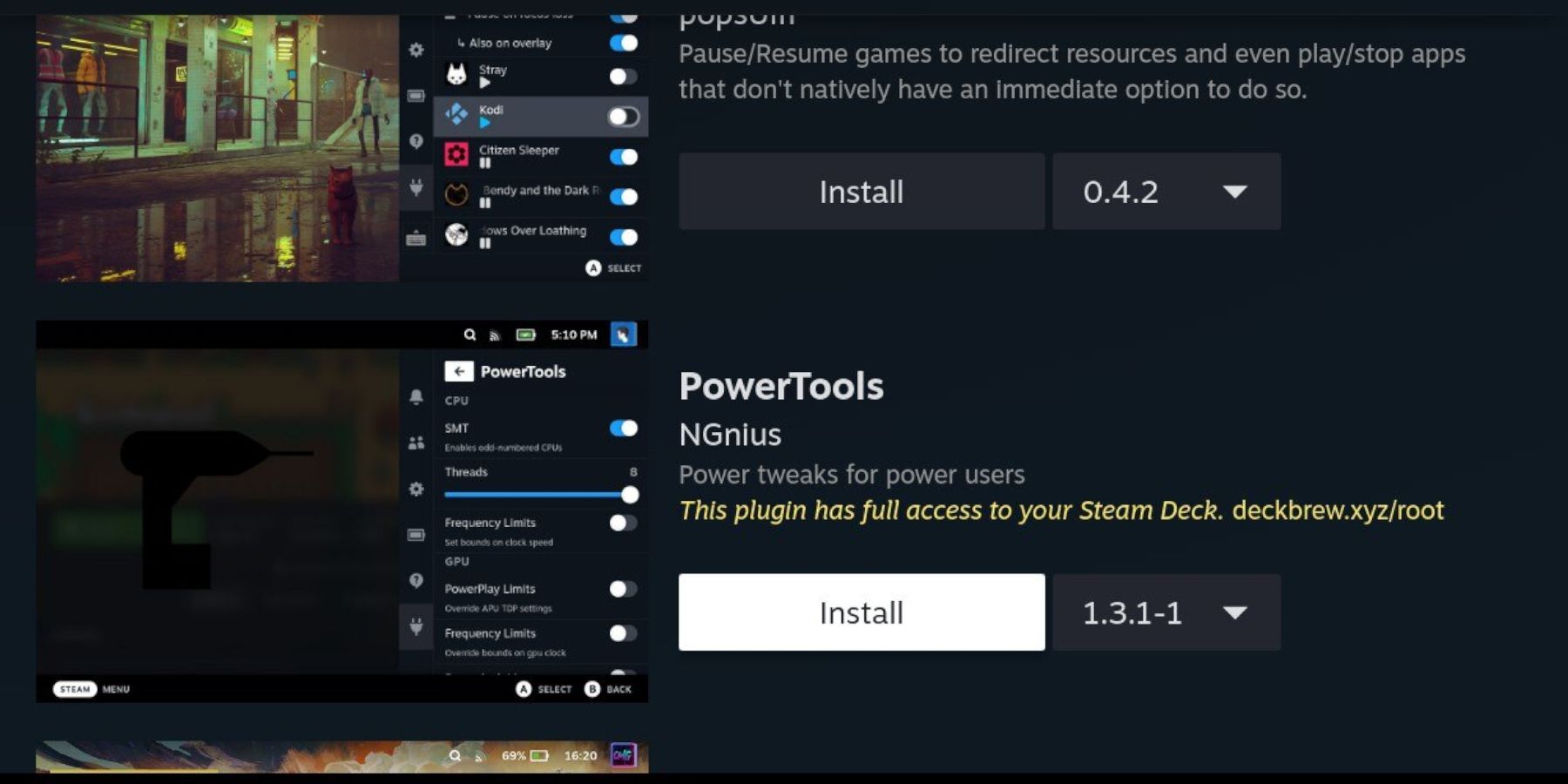 Avec Decky Loader en place, vous pouvez désormais installer le plugin Power Tools pour optimiser vos jeux imités:
Avec Decky Loader en place, vous pouvez désormais installer le plugin Power Tools pour optimiser vos jeux imités:
- En mode jeu, appuyez sur le bouton Menu rapide (QAM) sous le trackpad droit.
- Cliquez sur la nouvelle icône du plugin en bas du menu de droite.
- Ouvrez l'icône du magasin en haut du menu Decky Loader.
- Dans le magasin Decky, trouvez et installez le plugin Power Tools.
Paramètres pour les outils électriques dans les jeux imités
- Appuyez sur le bouton Steam.
- Allez à la bibliothèque et l'onglet Collections pour trouver et jouer à un jeu Game Gear Sega.
- Appuyez sur le bouton QAM, sélectionnez Decky Loader et ouvrez le menu Power Tools.
- Désactiver les SMT.
- Définissez le nombre de threads sur 4.
- Appuyez à nouveau sur le bouton QAM, puis ouvrez le menu Performance via l'icône de petite batterie.
- Activer la vue avancée.
- Allumez le contrôle manuel de l'horloge du GPU.
- Augmentez la fréquence de l'horloge du GPU à 1200.
- Activez le profil par jeu pour enregistrer ces paramètres pour les jeux individuels.
Fixation du chargeur decky après une mise à jour du pont Steam
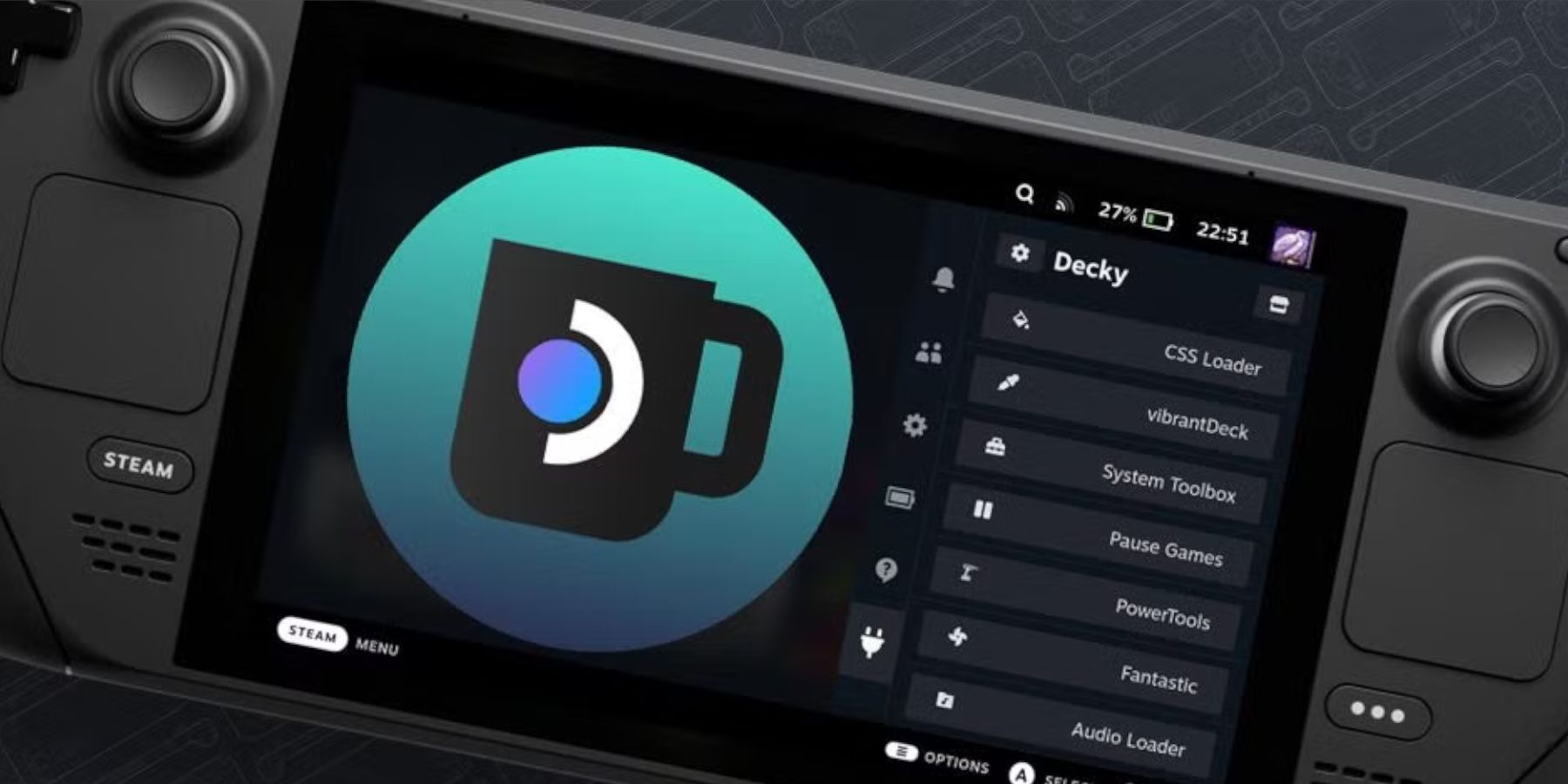 Les mises à jour majeures du deck Steam peuvent supprimer le chargeur Decky du QAM, mais vous pouvez le restaurer avec vos paramètres:
Les mises à jour majeures du deck Steam peuvent supprimer le chargeur Decky du QAM, mais vous pouvez le restaurer avec vos paramètres:
- Passez en mode Desktop à partir du menu d'alimentation.
- Ouvrez un navigateur une fois que le pont de vapeur redémarre en mode bureau.
- Visitez la page Decky Loader Github et cliquez sur l'icône de téléchargement.
- Sélectionnez Exécuter, non ouvrir, pour éviter de réinitialiser votre installation et la perte de paramètres.
- Entrez votre mot de passe sudo lorsque vous y êtes invité. Si vous n'en avez pas réglé, suivez les instructions à l'écran pour en créer une. N'oubliez pas ce mot de passe pour une utilisation future.
- Après l'installation, éteignez et redémarrez le pont de vapeur en mode jeu.
- Appuyez sur le bouton QAM et accédez à l'application Decky Loader pour la trouver restaurée avec vos paramètres précédents.
Ce guide fournit toutes les étapes nécessaires pour ajouter et profiter de jeux de jeu de jeux sur le pont Steam, ainsi que des conseils pour améliorer leurs performances.
 Le taux maintenant que votre commentaire n'a pas été sauvé
Le taux maintenant que votre commentaire n'a pas été sauvé




















